- Kirjoittaja Abigail Brown [email protected].
- Public 2023-12-17 06:46.
- Viimeksi muokattu 2025-01-24 12:09.
Mitä tietää
- Kirjaudu toiselle järjestelmänvalvojan tilille ja palauta ensisijaisen tilin salasana kohdassa Preferences.
- Käytä Palauta se Apple ID:lläsi, kun olet yrittänyt kirjautua sisään kolme kertaa.
- Käytä Resetpassword Terminal -komentoa, kun olet kirjautunut Recovery HD -osioon.
Tässä artikkelissa käsitellään järjestelmänvalvojan tilin salasanan palauttamista Macissa.
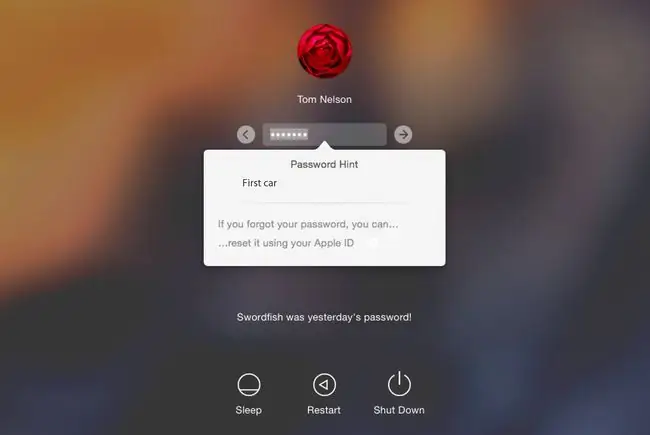
Käytä olemassa olevaa järjestelmänvalvojan tiliä toisen järjestelmänvalvojan tilin palauttamiseen
Järjestelmänvalvojan tilin nollaaminen ei ole vaikeaa, kunhan sinulla on käytössäsi toinen järjestelmänvalvojan tili. On hyvä idea luoda toinen järjestelmänvalvojan tili eri ongelmien vianetsintää varten, mukaan lukien salasanan unohtaminen.
Tietenkin se toimii vain, jos et ole unohtanut myös toisen järjestelmänvalvojan tilin salasanaa. Jos et muista sitäkään salasanaa, kokeile jotain muuta alla kuvatuista tavoista.
- Kirjaudu sisään toiselle järjestelmänvalvojan tilille.
- Käynnistä System Preferences ja valitse Users & Groups-asetusruutu.
- Napsauta lock-kuvaketta asetusruudun vasemmassa alakulmassa ja anna järjestelmänvalvojan salasana.
-
Valitse vasemmasta ruudusta järjestelmänvalvojan tili, jonka salasana on vaihdettava.
- Napsauta Palauta salasana -painiketta oikeassa ruudussa.
- Anna avattavassa näytössä tilille uusi salasana, vahvista se ja anna valinnainen salasanavihje, jos haluat.
- Napsauta Vaihda salasana.
Salasanan nollaus tällä tavalla luo uuden avainniputiedoston käyttäjätiliin. Jos haluat käyttää vanhaa avainniputiedostoa, katso alla olevat ohjeet.
Apple ID:n käyttäminen järjestelmänvalvojan tilin palauttamiseen
Yksi OS X Lionin ominaisuuksista on mahdollisuus käyttää Apple ID:tä järjestelmänvalvojan tilin palauttamiseen Macissa. Tämän ominaisuuden avulla voit nollata salasanan mille tahansa käyttäjätilityypille, mukaan lukien vakiotili, hallinnoitu tili tai jaettu tili.
Jotta voit käyttää Apple ID:täsi tilin salasanan palauttamiseen, Apple ID on liitettävä kyseiseen tiliin. Olisit liittänyt Apple ID:si käyttäjätiliisi joko kun määritit Macin alun perin tai kun lisäsit käyttäjätilejä.
Salli käyttäjän nollata salasana Apple ID:llä on tarkistettava kohdassa System Preferences > Käyttäjät ja ryhmät, jotta tämä menetelmä toimii.
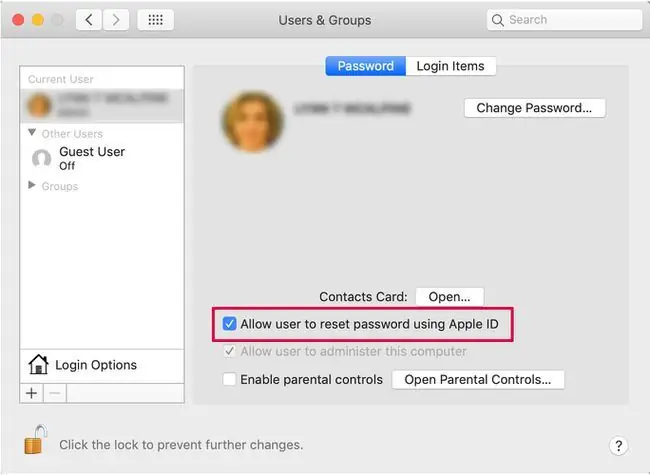
- Syötä salasanasi väärin kolme kertaa kirjautumisnäytössä. Näet viestin, joka näyttää salasanavihjeen, jos olet määrittänyt sellaisen, ja mahdollisuuden nollata salasana Apple ID:n avulla. Napsauta pientä oikealle päin olevaa painiketta …nollaa se käyttämällä Apple ID:täsi tekstiä.
- Anna Apple ID ja salasana ja napsauta sitten Palauta salasana -painiketta.
-
Näyttöön tulee varoitusviesti, joka kertoo, että salasanan nollaus aiheuttaa uuden avainniputiedoston luomisen. Avainnipussasi on usein käytettyjä salasanoja, joten uuden avainnipun luominen tarkoittaa yleensä sitä, että joudut antamaan salasanat uudelleen joillekin käyttämillesi palveluille, mukaan lukien sähköpostitilit ja jotkut verkkosivustot, jotka olet määrittänyt automaattista kirjautumista varten. Napsauta OK-painiketta nollataksesi salasanan.
- Anna uusi salasana ja salasanavihje ja napsauta Palauta salasana.
Sinua pyydetään käynnistämään uudelleen, kun olet valmis.
Palauta järjestelmänvalvojan salasana Recovery HD -osiolla
Apple sisältää Recovery HD -osion uudemmissa Maceissa. Se sisältää Nollaa salasana -vaihtoehdon.
- Käynnistä Mac uudelleen samalla, kun pidät Command+R-näppäinyhdistelmää painettuna siirtyäksesi macOS-palautusosioon. Vapauta näppäimet, kun näet Apple-logon näytöllä.
- Valitse Utilities > Terminal avataksesi pääteikkunan.
- Kirjoita uusi salasana ja paina Return avataksesi Reset Password -näytön.
- Valitse Unohdin salasanani käytettävissä olevista vaihtoehdoista.
- Anna tilin Apple ID:n salasana.
-
Apple lähettää todennuskoodin toiseen Apple-laitteeseen, joka on rekisteröity samaan Apple ID:hen. Jos et omista toista Apple-laitetta, voit valita koodin vastaanottamisen puhelimitse tai tekstiviestinä. Syötä koodi sille varattuun kenttään.
- Anna uusi salasana ja valinnaisesti salasanavihje.
- Käynnistä Mac uudelleen.
Järjestelmänvalvojan salasana on nollattu.
Ensimmäinen kirjautuminen uudella salasanalla
Kun kirjaudut sisään ensimmäisen kerran järjestelmänvalvojan salasanan vaihtamisen jälkeen, sinua tervehtii valintaikkuna, joka kertoo, että järjestelmä ei voinut avata kirjautumisavainnipun lukitusta.
- On kolme tapaa jatkaa. Jos muistat vanhan kirjautumissalasanan, voit napsauttaa Update Keychain Password -painiketta. On epätodennäköistä, että muistat salasanan yhtäkkiä, joten sinun on luultavasti käytettävä jotakin kahdesta muusta vaihtoehdosta.
- Toinen vaihtoehto on luoda uusi avainnippu, joka käyttää uutta salasanaasi. Tämä vaihtoehto luo lähes tyhjän avainniputiedoston, jota käytetään uudella salasanallasi. Tämä vaihtoehto nollaa avainnipun, joten sinun on annettava salasanat useille palveluille, kuten sähköpostille ja verkkosivustoille, jotka vaativat käyttäjätunnuksia ja salasanoja. Napsauta Luo uusi avainnippu -painiketta.
- Viimeinen vaihtoehto on olla tekemättä mitään avainnippujärjestelmän kanssa. Voit lopettaa kirjautumisen napsauttamalla Jatka kirjautumista-painiketta, joka vie sinut Työpöytään Tämä on väliaikainen ratkaisu; Kun seuraavan kerran kirjaudut sisään, sinulle näytetään sama avainnipun valintaikkuna.
Se voi tuntua v altav alta ongelm alta, että alkuperäinen kirjautumisavaimenperäsi on lukittu alkuperäiseen salasanaan, ja joudut paitsi luomaan uuden avainnipun myös toimittamaan uudelleen kaikki saamasi tilitunnukset ja salasanat. rakennettu ajan myötä Macin kanssa.
Kirjautumisavainnipun lukitseminen on hyvä turvatoimi. Et halua jonkun istuvan Macin ääressä ja nollaavan järjestelmänvalvojan tilisi jollakin tässä kuvatuista tavoista. Jos järjestelmänvalvojan tilin nollaaminen nollaa myös avainnipputiedostot, kuka tahansa voi päästä käsiksi kirjautumistietoihin, joita käytät monissa palveluissa, mukaan lukien pankkipalvelut, luottokortit, sijoitukset ja kaikki muut sivustot, joilla sinulla on tilejä. He voivat myös alkaa lähettää ja vastaanottaa viestejä käyttämällä sähköpostitiliäsi tai käyttää Messages-sovellusta esiintyäkseen sinuna.
Kaikkien vanhojen kirjautumistietojesi uudelleenluominen saattaa tuntua suurelta vaiv alta, mutta se voittaa vaihtoehdon.
Avainnipun kirjautumisongelman välttäminen
Yksi asia, jonka voit tehdä, on käyttää suojattua kolmannen osapuolen salasanapalvelua paikkana, jossa voit tallentaa kirjautumistietosi eri palveluita varten. Tämä ei korvaa Macin avainnippua, vaan turvallinen varasto, jonka avulla voit pitää tiedot turvassa ja johon pääset käyttämällä erilaista ja toivottavasti unohtumatonta salasanaa.
1Salasana on hyvä, mutta valittavana on monia muita, kuten LastPass, Dashlane ja mSecure. Jos haluat löytää lisää salasananhallintavaihtoehtoja, avaa Mac App Store ja etsi sana salasana. Jos jokin sovelluksista näyttää kiinnostav alta, tarkista valmistajan verkkosivusto. Usein ne sisältävät demoja, joita ei ole saatavana Mac App Storesta.
Varmista, että Caps Lock -näppäin ei ole aktiivinen, kun kirjoitat salasanasi. Tämä tai mikä tahansa muutos isojen kirjainten kirjaimissa tekee kirjainkoon erottelevasta salasanastasi kelpaamattoman.






